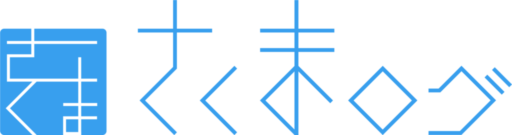意識高い系日本語教師のみなさん、今日も睡眠時間は4時間以下ですか?
さて、オンラインイベントの参加申し込みにはGoogleフォームを使うことが多いのではないでしょう?
ただ、こういうことがありますよね。
・Zoomの制限が100人までだから、参加申し込みも100名で自動的に終わるようにしたい。
・ワークショップだから参加者は10名以下にしたい。
・非日本語母語話者向けのイベントだから、日本語母語話者の参加は全体の10%に抑えたい。
それをスムーズにおこなう方法、特にアドオンの紹介をします。
内容は以下の三つです。
・手動でフォームの受付を停止する
・設定した回答数に達したらフォームの受付を停止する
・ある条件を満たしたら選択肢の内容を変える
手動でフォームの受付を停止する
多分これはみなさんご存じだと思いますが、一応前提として書いておきます。
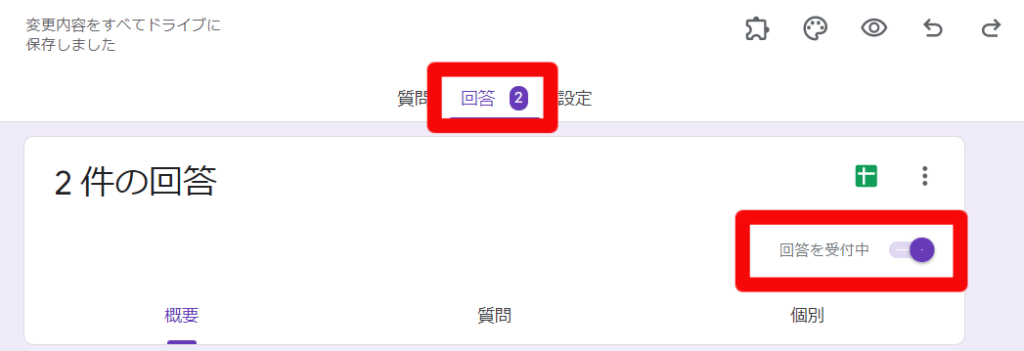
「回答」→「回答を受付中」これをクリックすれば、回答を停止することができます。
停止をすれば、フォームのURLにアクセスしても、↓のように表示されて回答することができません。
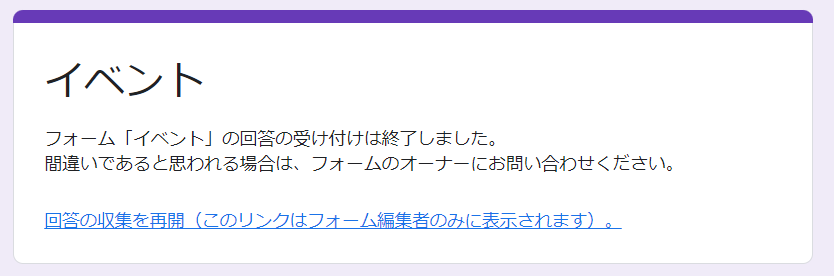
設定した回答数に達したらフォームの受付を停止する
例えば、参加人数を制限したい場合ですね。これはアドオンを使えば簡単です。
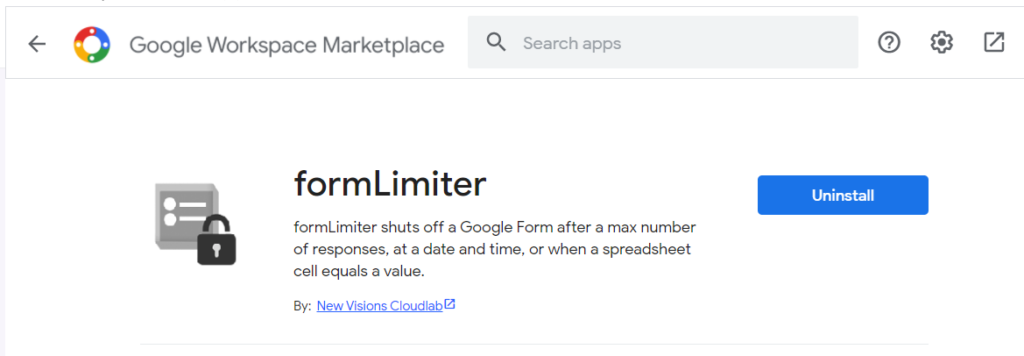
Googleフォームを開いて、右上の三つ前の部分をクリックすれば「アドオン」というのが出てきます。最初は強く当たって、後は流れでやればOKです。↑のformLimiterをインストールしてください。
追加されたアドオンは上部のこういう↓アイコンのところをクリックすれば出てきます。今私のIDには二つのアドオンがインストールされているということですね。
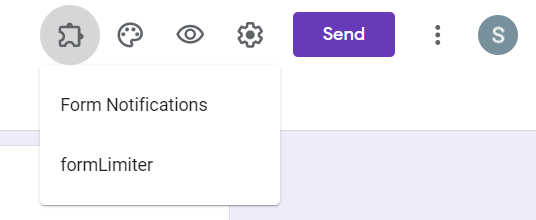
formLimiterを開くと、以下のようなのが右の方に出てきます。
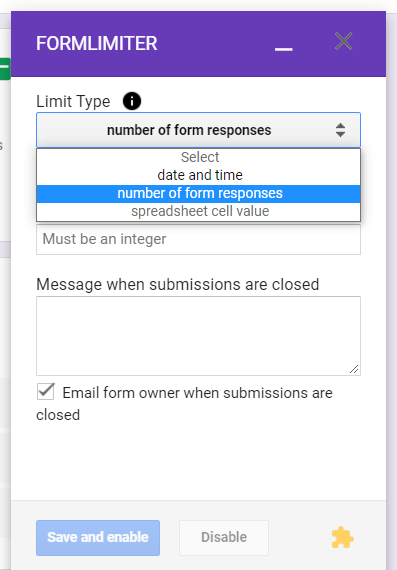
ご覧になればわかりますが、「期日を決めて受付を止める」こともできますし、「回答数の上限を決めて受付を止める」こともできます。
ある条件を満たしたら選択肢の内容を変える
最後は、
・非日本語母語話者向けのイベントだから、日本語母語話者の参加は10人までに抑えたい。
・100名定員のうち半分は〇〇関係者向けの枠として確保したい。
などという場合に使える方法です。やっぱりこれもアドオンを使います。
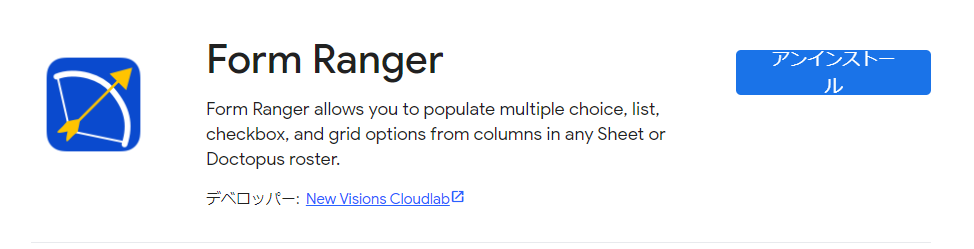
このアドオンは、スプレッドシートと連動させておいて、回答の具合によって予め設定していた条件を満たしたら選択肢自体が自動で変更される、というものです(私の理解では)。
ですから、例えば↑の「母語話者云々のイベント」の場合、
〇日本語母語話者です
〇日本語母語話者ではありません
という二つの選択肢を最初は設定しておいて、「日本語母語話者です」を選択する人が10名を超えた時点で、次のフォームは
〇日本語母語話者の方の募集は終了しました
〇日本語語話者ではありません
というように選択肢が変わるというわけです。使いようによっては使えそうでしょう?
使い方はビデオにしていますので、気になる方はご覧ください。らいけんさんが共有してくれた英語版と同じように作りました。やっぱ日本語で見た方が楽ですしね~。動画は2本ありますが、全部見ても9分程度です(2倍速での視聴をお勧めします)。
というわけで、Googleフォームでの参加受付をできるだけストレスなく行う方法についていくつか書きました。アドオンって便利ですよね~
もともとこの投稿は↓のらいけんさんに教えてもらいました。他にもいろいろとお役立ちアドオンがありますので、必要な方はぜひ!!
■Googleフォームをスプレッドシートから自動生成する3つの方法 (ほぼ週刊ググレカス)